Cum să evidențiezi celula dacă valoarea este mai mare decât o altă celulă în Excel?
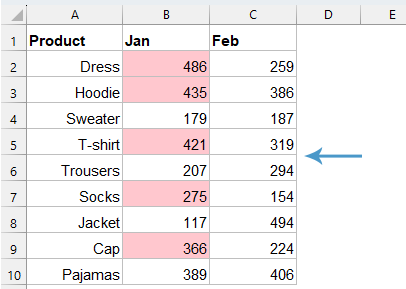
Pentru a compara valorile din două coloane, cum ar fi, dacă valoarea din coloana B este mai mare decât valoarea din coloana C din același rând, apoi evidențiați valorile din coloana B așa cum se arată mai jos. În acest articol, voi introduce câteva metode de evidențiere a celulei dacă valoarea este mai mare decât o altă celulă în Excel.
Evidențiați celula dacă valoarea este mai mare decât o altă celulă cu formatare condiționată
Evidențiați celula dacă valoarea este mai mare decât o altă celulă cu Kutools AI Aide
Evidențiați celula dacă valoarea este mai mare decât o altă celulă cu formatare condiționată
Pentru a evidenția celulele ale căror valori sunt mai mari decât valorile din altă coloană din același rând, Formatarea condițională în Excel vă poate face o favoare.
1. Selectați lista de date pe care doriți să o evidențiați, apoi faceți clic Acasă > Formatarea condițională > Noua regulă, vezi captura de ecran:

2. În deschise Noua regulă de formatare căsuță de dialog:
- Clic Utilizați o formulă pentru a determina ce celule să formatați de la Selectați un tip de regulă casetă listă;
- Tastați această formulă: = B2> C2 în Formatează valorile în care această formulă este adevărată casetă de text;
- Apoi, faceți clic Format butonul.

3. În pop-out Celule de format dialog, sub Umple fila, alegeți o culoare cu care doriți să evidențiați valorile mai mari, vedeți captura de ecran:

4. Apoi apasa OK > OK pentru a închide casetele de dialog. Acum, puteți vedea că valorile din coloana B mai mari decât valorile din coloana C pe baza rândului sunt evidențiate simultan, vedeți captura de ecran:


Și veți obține rezultatul după cum se arată în imaginea de mai jos:

Evidențiați celula dacă valoarea este mai mare decât o altă celulă cu Kutools AI Aide
Te-ai săturat să cauți diferențe în datele tale? Cu Kutools AI Aide, e o briză! Alege-ți numerele, spune-ne cu care compari și voilà! Vom face diferențele să apară, fie că este vorba de vânzări, obiective ale proiectului sau orice altceva. Petreceți mai puțin timp căutând schimbări și mai mult timp luând decizii inteligente.
După instalarea Kutools pentru Excel, faceți clic pe Kutools AI > Ajutor AI pentru a deschide Kutools AI Aide panou:
- Introduceți cerința dvs. în caseta de chat, apoi faceți clic Trimiteți sau apăsați Intrați cheie pentru a trimite întrebarea;
- După analiză, faceți clic Executa butonul pentru a rula. Kutools AI Aide va procesa cererea dvs. folosind AI și va returna rezultatele direct în Excel.
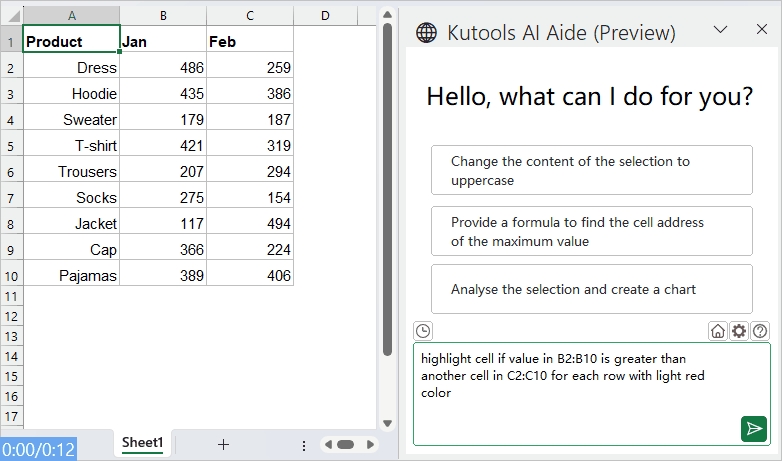
Mai multe articole relative:
- Colorează rândurile alternative pentru celulele îmbinate
- Este foarte util să formatăm rânduri alternative cu o culoare diferită într-o date mari pentru ca noi să scanăm datele, dar, uneori, pot exista unele celule îmbinate în datele dvs. Pentru a evidenția rândurile alternativ cu o culoare diferită pentru celulele îmbinate, așa cum se arată mai jos, cum ați putea rezolva această problemă în Excel?
- Evidențiați cea mai mare / cea mai mică valoare din fiecare rând sau coloană
- Dacă aveți mai multe date de coloane și rânduri, cum ați putea evidenția cea mai mare sau cea mai mică valoare din fiecare rând sau coloană? Va fi obositor dacă identificați valorile una câte una în fiecare rând sau coloană. În acest caz, funcția Formatare condiționată din Excel vă poate face o favoare. Vă rugăm să citiți mai multe pentru a afla detaliile.
- Evidențiați Căutare potrivire aproximativă
- În Excel, putem folosi funcția Vlookup pentru a obține rapid și ușor valoarea aproximativă potrivită. Dar, ați încercat vreodată să obțineți potrivirea aproximativă pe baza datelor de rând și coloane și să evidențiați potrivirea aproximativă din intervalul de date inițial, așa cum se arată mai jos? Acest articol va vorbi despre cum să rezolvați această sarcină în Excel.
- Evidențiați întregul rând / întregul rând în timpul derulării
- Dacă aveți o foaie de lucru mare cu mai multe coloane, vă va fi dificil să distingeți datele de pe acel rând. În acest caz, puteți evidenția întregul rând de celulă activă, astfel încât să puteți vizualiza rapid și ușor datele din acel rând atunci când derulați în jos pe bara de defilare orizontală. Acest articol, voi vorbi despre câteva trucuri pentru a rezolva această problemă. .
Cele mai bune instrumente de productivitate de birou
Îmbunătățiți-vă abilitățile Excel cu Kutools pentru Excel și experimentați eficiența ca niciodată. Kutools pentru Excel oferă peste 300 de funcții avansate pentru a crește productivitatea și a economisi timp. Faceți clic aici pentru a obține funcția de care aveți cea mai mare nevoie...

Fila Office aduce interfața cu file în Office și vă face munca mult mai ușoară
- Activați editarea și citirea cu file în Word, Excel, PowerPoint, Publisher, Access, Visio și Project.
- Deschideți și creați mai multe documente în filele noi ale aceleiași ferestre, mai degrabă decât în ferestrele noi.
- Vă crește productivitatea cu 50% și reduce sute de clicuri de mouse pentru dvs. în fiecare zi!
